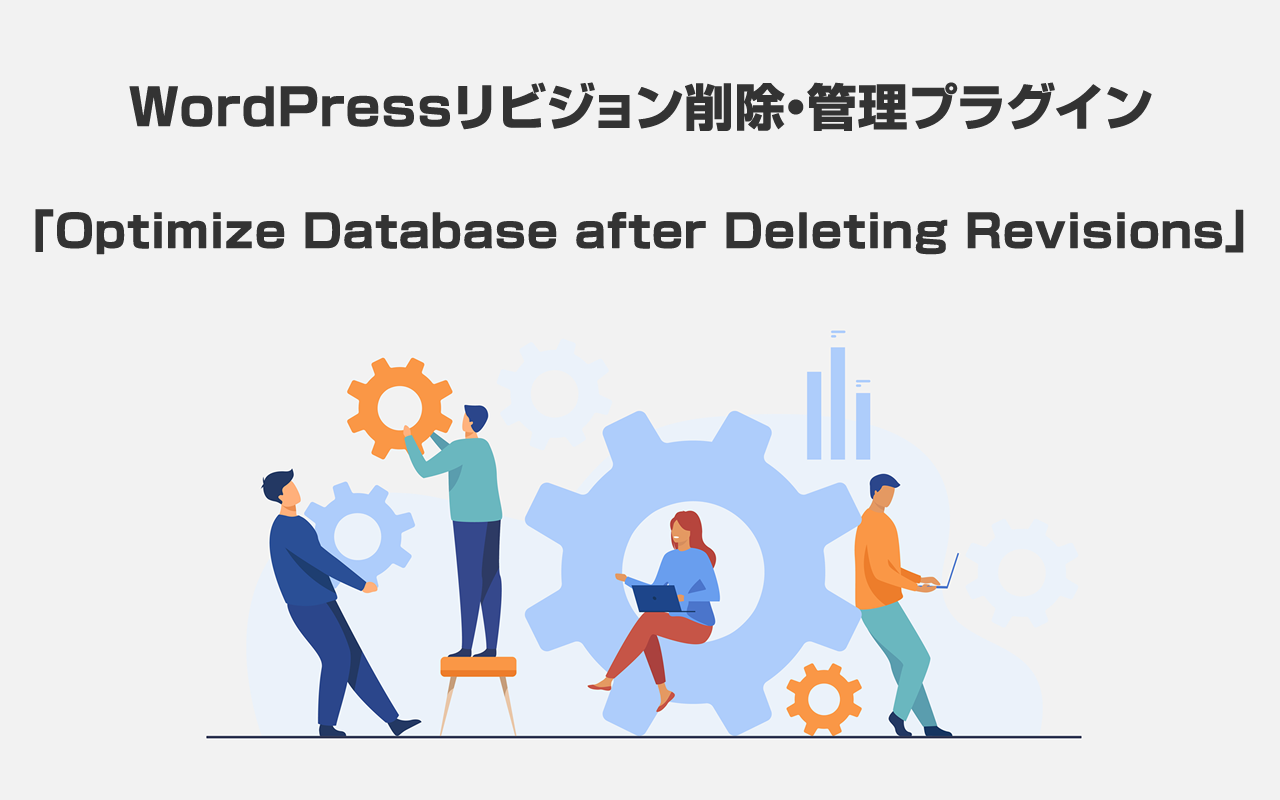WordPress(ワードプレス)のプラグイン「Optimize Database after Deleting Revisions」を使うとリビジョンを削除・管理できます。
リビジョンはWordpressのデータベースに保存される「下書き」や「更新前データ」です。リビジョンがたまると、データベース容量を圧迫したり、サイト速度が遅くなる原因になるため、不要なリビジョンは削除して管理しましょう。
以下からWordpress(ワードプレス)のプラグイン「Optimize Database after Deleting Revisions」の使い方を紹介します。
Contents
Optimize Database after Deleting Revisionsのインストール
Optimize Database after Deleting Revisionsのインストールは新規プラグイン検索からが便利です。
WordPress管理画面の「プラグイン」>「新規追加」からキーワード検索で「Optimize Database after Deleting Revisions」と入力します。
下記のプラグインが「Optimize Database after Deleting Revisions」です。インストールして「有効化」します。
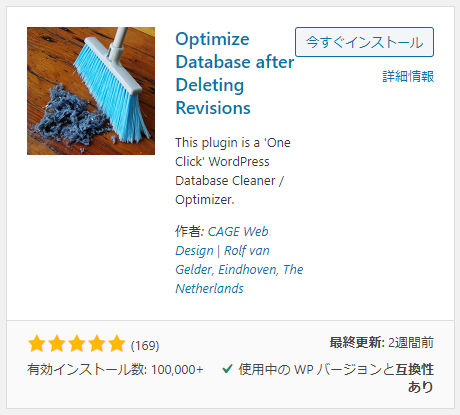
Optimize Database after Deleting Revisionsの設定
有効化するとプラグインのページに遷移しますが、遷移しない場合は「プラグイン」から「Settings」を選択して設定を行います。
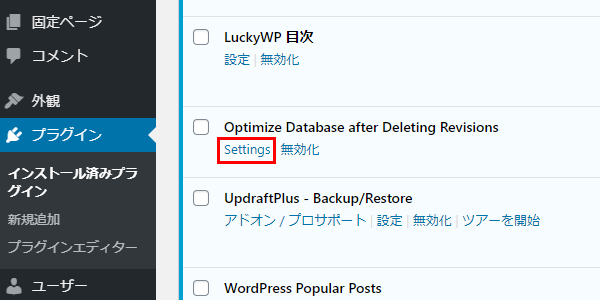
Optimize Database after Deleting Revisionsの設定内容を紹介します。
※設定の「〇」はチェックを入れておくのをおすすめするという意味です。
| 項目 | 内容 | 設定 |
| post、page... | 記事・固定ページなどのリビジョンを削除 デフォルトでチェックが入っているもの(fac-slidersまで)はそのまま |
〇 |
| Delete revisions older than | 指定した日付より前のリビジョンを削除 | 任意 |
| Maximum number of - most recent - revisions to keep per post / page |
指定したリビジョン数を保存する ※3~5くらい保存しておけば安全です。 ※0だと全削除 |
〇 |
| Delete trashed items | ごみ箱にあるアイテムを全削除 | 任意 |
| Delete spammed items | スパムになったアイテムを全削除 | 任意 |
| Delete unused tags | 使っていないタグを削除 | 任意 |
| Delete transients | データベースに保存されるクッキー | 任意(DO NOT DELETE TRANSIENTS) |
| Delete pingbacks and trackbacks | pingやトラックバック関連データ | 〇 |
| Clear oEmbed cache | oEmbedsは、データベースにキャッシュされるメディアファイルです。 ※メディアファイルをサイトに高速にロードできます。 ※ただし、多くの場合は、削除されたメディアファイルの破片なので、時々それらを削除することは有用です。 |
任意 |
| Clear orphans | Orphansは、POSTSテーブル内に存在しないポストレコードを指しているPOSTMETAテーブル内のレコードです。 | 〇 |
| Clear duplicated postmeta items | 重複したpostmetaアイテムを削除 | 〇 |
| Optimize InnoDB tables too | MyISAMテーブルの代わりにInnoDBテーブルを使っている場合に選択して最適化できます。 | 任意 |
| Keep a log | 最適化ログの保存 ※データベースに保存されます。 |
〇 |
| Scheduler | 設定した最適化をスケジュールすることができます。 時間・1日2回、1日1回、1週間1回、1ヶ月1回 |
任意 |
| Show '1-click' link in Admin Bar* | 管理バーにボタンを表示する(画面上) | 任意 |
| Show an icon in the Admin Menu* | 管理メニューにアイコンを表示する(画面左メニュー) | 任意 |
Optimize Database after Deleting Revisionsの設定内容を保存
私が実際に設定した内容は下記の通りです。
Delete transientsに「DELETE EXPIRED TRANSIENTS」を設定しています。また、投稿前の下書きは、テキストエディタを使っているので、それほどリビジョンも増えないので、スケジュールは設定せずに都度削除しています。
設定したら「Save Settings」をクリックして保存します。保存後に今度は「Go To Optimizer」をクリックします。
※「Go To Optimizer」をクリックしても一度確認画面が表示されます。
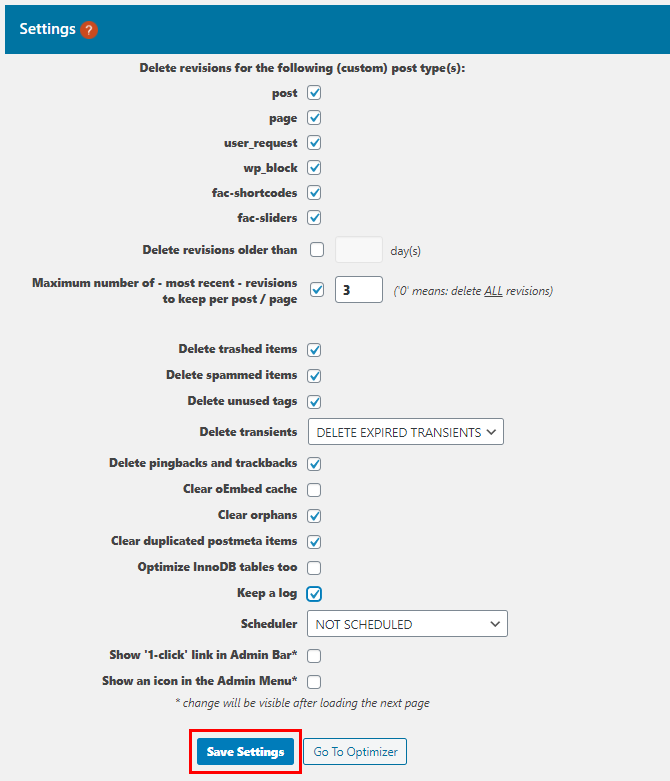
Optimize Database after Deleting Revisionsの実行
「Go To Optimizer」をクリックすると、設定内容が表示されます。
内容を確認したい場合は「Analyze(summary)」をクリックします。
※「Analyze(detail)」でさらに詳しい内容を確認できます。
内容確認を省略してもよい場合はこの画面で「Optimize(summary)」をクリックします。
※「Optimize(detail)」で実行内容の詳細を確認できます。
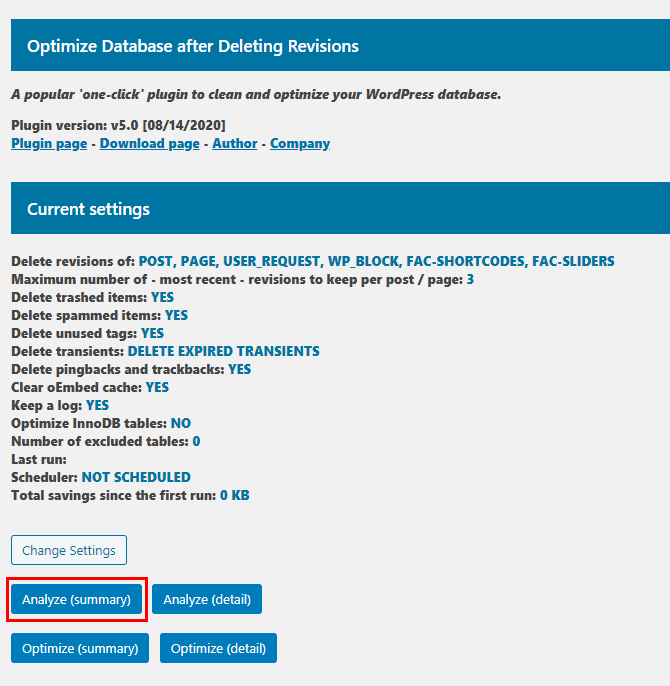
「Analyze(summary)」をクリックした場合は、実行した場合のサマリーが表示されます。
「Optimize(summary)」(またはOptimize(detail))をクリックすると最適化が実行されます。
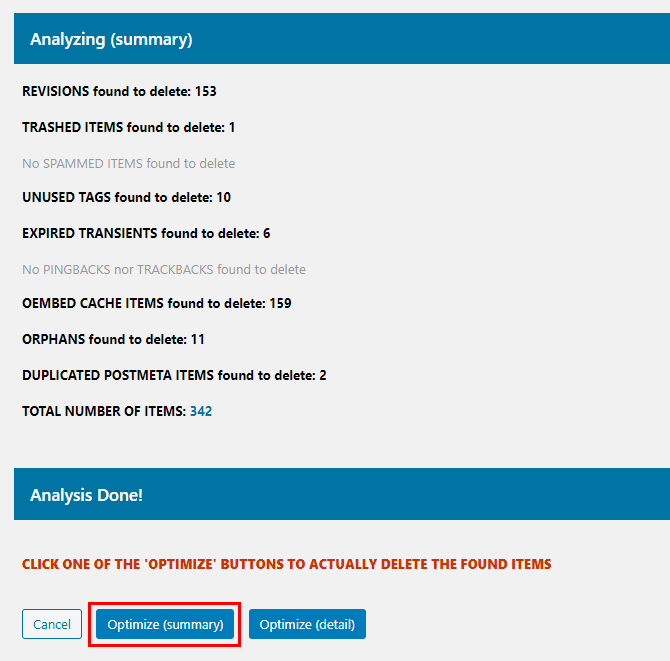
実行結果が表示されます。「View Log」でも内容を確認できます。以上でリビジョン削除完了です。
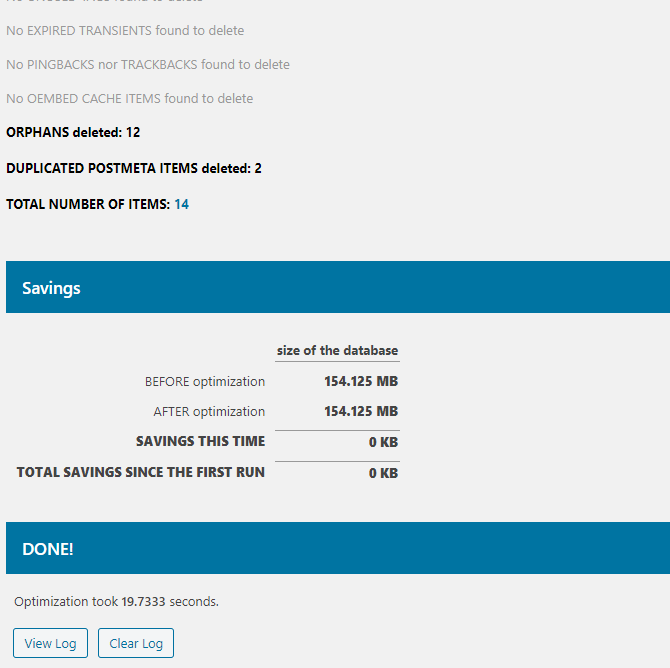
Optimize Database after Deleting Revisionsのまとめ
「Optimize Database after Deleting Revisions」は英語なのでとっつきにくい部分はありますが、リビジョン削除・管理に便利なWordpressプラグインです。
似たようなプラグインに「WP-Optimize – Clean, Compress, Cache.」もあり、こちらはキャッシュなどの機能も付いています。
どちらを使っても同じようにリビジョンを削除できますが、キャッシュなどの機能が不要な場合は「Optimize Database after Deleting Revisions」で十分です。